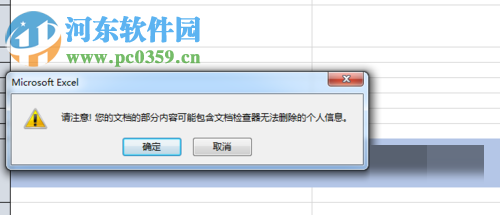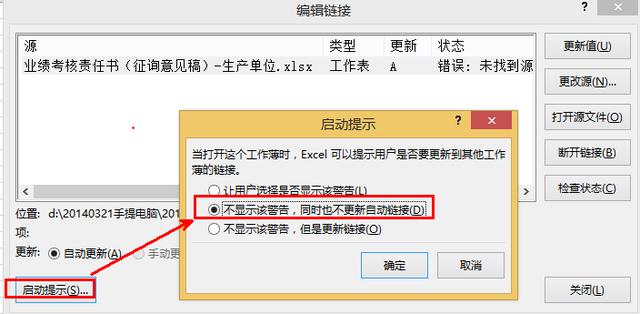本文主要讲解如何解决Excel无法输入和删除文字的问题,并介绍有效的删除常用输入内容的方法。
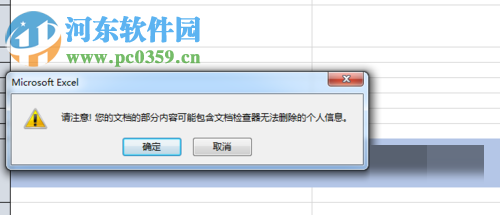
解决Excel无法输入文字问题
有时候我们在使用Excel时,可能会遇到无法输入文字的问题。这可能是由于以下几个原因导致的:
- 单元格被锁定:在Excel中,有时候会对某些单元格进行锁定,以防止误操作。如果你发现无法输入文字,首先要检查该单元格是否被锁定。可以通过右键点击单元格,选择“格式单元格”,在“保护”选项卡中查看是否勾选了“锁定”选项。
- 工作表受保护:有时候整个工作表可能被保护,导致无法输入文字。如果你发现无法输入文字,可以尝试解除对工作表的保护。在“审阅”选项卡中,点击“撤销工作表保护”,然后输入解除保护时设置的密码即可。
- 输入限制设置:在Excel中,可以设置某些单元格只能输入特定类型的内容,比如整数或日期。如果你发现无法输入文字,可能是因为该单元格设置了输入限制。可以通过右键点击单元格,选择“格式单元格”,在“数据”选项卡中查看是否设置了输入限制,并根据需求进行相应的调整。
- 列宽不够:有时候无法输入文字是因为列宽不够,导致显示不完整。可以尝试调整列宽,使其能够容纳所输入的文字。
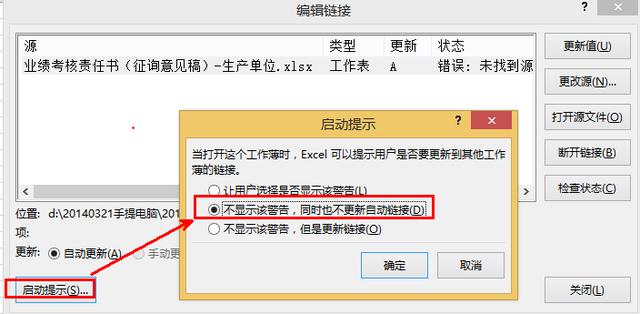
解决Excel无法删除文字问题
有时候我们在Excel中输入了错误的文字,想要删除它们,但却无法删除。以下是一些常见的解决方法:
- 单元格被锁定:与无法输入文字的问题相同,如果你无法删除文字,首先要检查该单元格是否被锁定。可以通过右键点击单元格,选择“格式单元格”,在“保护”选项卡中查看是否勾选了“锁定”选项。
- 工作表受保护:与无法输入文字的问题相同,如果整个工作表受保护,你也无法删除文字。解除对工作表的保护方法同上。
- 单元格格式:有时候无法删除文字是因为该单元格的格式设置不正确。可以通过右键点击单元格,选择“格式单元格”,在“数字”或“对齐”选项卡中查看是否设置了特殊的格式,并根据需求进行相应的调整。
- 文字受保护:有时候文字可能被设置为受保护,无法进行删除操作。可以通过右键点击单元格,选择“格式单元格”,在“保护”选项卡中查看是否勾选了“锁定”选项,并取消勾选。
- 删除键失效:如果你使用的是键盘上的删除键进行删除操作,有时候该键可能失效。你可以尝试使用其他的删除方法,比如选择需要删除的文字,然后按下Backspace键或者使用右键菜单中的“删除”选项。
有效删除常用输入内容
在使用Excel时,我们经常需要输入一些重复的内容,比如日期、姓名等。为了提高工作效率,我们可以使用以下方法来有效删除这些常用输入内容:
- 使用删除命令:在Excel中,有一个功能强大的删除命令,它可以帮助你删除指定的内容。你可以在“开始”选项卡中的“编辑”组中找到该命令,然后根据需要选择删除的方式和范围。
- 使用查找和替换功能:在Excel中,有一个强大的查找和替换功能,它可以帮助你快速找到并替换指定的内容。你可以在“开始”选项卡中的“查找和选择”组中找到该功能,然后根据需求进行相应的设置。
- 使用宏:宏是一种自动化操作的方式,可以帮助你批量删除常用输入内容。你可以使用VBA编写一个宏,然后将其应用到需要删除的单元格范围上。具体的宏编写和应用方法请参考Excel的相关文档或教程。
- 使用数据验证:在Excel中,有一个数据验证功能,它可以帮助你设置单元格只能输入指定的内容。你可以在“数据”选项卡中的“数据工具”组中找到该功能,然后根据需求设置合适的验证规则。
总结来说,本文介绍了如何解决Excel无法输入和删除文字的问题,并提供了有效删除常用输入内容的方法。通过掌握这些技巧,你可以更加高效地使用Excel,并提升工作效率。
BIM技术是未来的趋势,学习、了解掌握更多BIM前言技术是大势所趋,欢迎更多BIMer加入BIM中文网大家庭(http://www.wanbim.com),一起共同探讨学习BIM技术,了解BIM应用!